|
Die Tippfarm | ||
Tipp 205: E-Mail Wiedervorlage Manche E-Mails können nicht sofort beantwortet werden, etwa weil ein paar Daten besorgt oder eine Entscheidung abgewartet werden muss. Wiedervorlage einrichten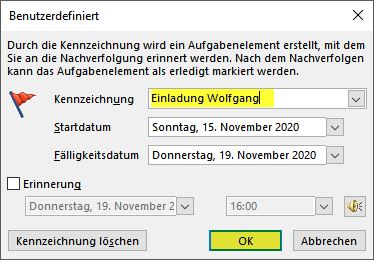
Wenn aus der Mail gleich ein Termin entstehen soll…
Dank an Gabriele Thanner und Ute von Eichborn für die Ergänzungshinweise. Tipp getestet unter Outlook 2010, 2013, 2016/19 Eingestellt: 12.04.06 - Update: 12.11.2020 - Abrufe: 20.778
| ||





 +
+ +
+ das Fenster Zur Nachverfogung kennzeichnen öffnen.
das Fenster Zur Nachverfogung kennzeichnen öffnen.